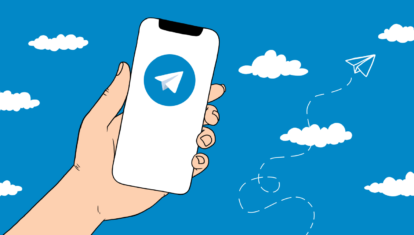сброс параметров smc macbook air
Как сбросить настройки памяти NVRAM и PRAM, а также параметры контроллера SMC
Иногда на компьютерах Mac случаются ситуации, когда происходит какой-нибудь сбой, и MacBook или iMac, либо же подключаемая к нему периферия, не работают должным образом. В таком случаи, первым что нужно сделать — это сбросить настройки NVRAM и PRAM, а также параметры контроллера управления системой SMC. Довольно часто, возможная проблема исчезнет сразу же после сброса.
Сброс NVRAM и PRAM
Если у вас возникли проблемы с работой системы или устройств подключенных к Mac, то одним из способов решения проблемы является сброс данных памяти компьютера (NVRAM и PRAM), которая хранится на жестком диске и не стирается при выключении. В этой памяти хранятся такие настройки, как данные загрузочного диска, виртуальная память, настройки монитора и динамиков, системные шрифты и другие настройки. Для того, чтобы сделать сброс NVRAM и PRAM:
Шаг 1 Выключите и снова включите компьютер Mac
Шаг 2 Зажмите на клавиатуре клавиши ⌥Option(Alt) + ⌘Cmd + P + R и удерживайте их
Шаг 3 В течение некоторого времени, изображение на экране компьютера погаснет и вам может показаться что Mac перезапустился
Обратите внимание! Если на вашем компьютере Mac установлен пароль прошивки, то при использовании горячих клавиш сброс не будет выполнен и компьютер может запустится в режиме восстановления macOS. Для сброса настроек памяти NVRAM, вам потребуется сначала убрать пароль прошивки
После загрузки Mac произведите настройку сброшенных параметров: уровень громкости звука, разрешение экрана, загрузочный диск, если у вас установленно несколько систем или дисков, также возможно вам заново прийдется установить часовой пояс.
Сброс настроек контроллера SMC
Если Вы замечаете проблемы, которые связаны с питанием компьютера, входом и выходом из режим сна, зарядкой аккумулятора и температурой MacBook или другими неполадками, касающимися питания, а также работой датчика освещенности и подсветки клавиатуры, то в данном случаи решением будет сброс параметров и настроек контроллера SMC.
MacBook, MacBook Air, MacBook Pro
Шаг 1 Выключите ноутбук и подключите его к сети с помощью адаптера питания MagSafe или USB-C
Шаг 2 Зажмите клавиши ⇧Shift + ⌃Ctrl + ⌥Option(Alt) и, не отпуская их, нажмите кнопку питания
iMac, Mac mini, Mac Pro
Шаг 1 Выключите компьютер Mac и отсоедините кабель питания
Шаг 2 Подождите 15 секунд и обратно подключите кабель питания
Если вам понравилась статья, то добавляйте ее себе в закладки и оставляйте свои комментарии, а также подписывайтесь на наши сообщества в социальных сетях, где Вы сможете найти еще много полезной информации
Как сбросить Mac PRAM и SMC
Написано Памела Гарсия Последнее обновление: декабрь 7, 2020
Технический эксперт по написанию текстов, который умеет писать сообщения об устранении неполадок в любой проблеме Mac и помог многим читателям спасти свои компьютеры Mac.
Узнай, как, когда и почему сбросить Mac PRAM и SMC в этой новой статье!
Ваш Mac в последнее время ведет себя странно? Как будто у вас неподходящее время и батарея разряжается?
Это несколько проблем на Mac, которые необходимо решить как можно скорее.
Давай сделаем это!
Часть 1. Что такое PRAM и SMC?
Это жаргон для непрофессионалов, но PRAM и SMC являются неотъемлемыми частями Mac. Они разделяют как мягкие, так и жесткие аспекты системы для более плавного рабочего процесса.
Мы обсудим и определим каждый, чтобы получить более четкое представление.
Что такое PRAM
PRAM или также называемая параметрической памятью произвольного доступа хранит большинство настроек дисплея на Mac, таких как рабочий стол, время и дата, динамики, мышь, другие настройки управления и многое другое.
PRAM питается от небольшой внутренней батареи, что является основной причиной того, почему эти конфигурации не теряются при выключении устройства.
Есть случаи, когда PRAM повреждается, но сброс может легко решить проблему.
Что такое SMC
Он управляет большим количеством частей, чем PRAM.
SMC доступны для Mac на базе Intel и также могут быть легко исправлены, когда что-то начинает вести себя странно или вообще не реагирует на какие-либо конфигурации.
Обе части жизненно важны для производительности Mac, и нужно постоянно работать с другой в зависимости от того, какая система Mac используется.
Однако в более обновленных моделях Mac вместо PRAM они используют NVRAM или так называемое энергонезависимое ОЗУ, которое действует так же, но повреждение файлов меньше по сравнению с первым.
Когда с PRAM и SMC что-то выходит из-под контроля, простой сброс питания не может исправить никаких проблем. Вам необходимо перезагрузить Mac PRAM и SMC, чтобы решить любые проблемы.
Узнайте, как их сбросить, в следующих частях ниже.
Часть 2. Когда следует перезагружать Mac PRAM и SMC
Сброс PRAM и SMC не следует делать по привычке. Вы должны делать это только тогда, когда ваш Mac показывает симптомы и, похоже, задействован PRAM.
PRAM содержит следующее:
Конфигурации последовательного порта
Вы можете даже увидеть экран ошибки, если PRAM не работает должным образом. Если вы не слишком хорошо знакомы с тем, как эти настройки работают или как их исправить, лучше сначала проведите исследование, чтобы избежать нежелательных сценариев.
Мы расскажем, как тщательно сбросить Mac PRAM и SMC максимально удобным для пользователя способом.
Как сбросить Mac PRAM
Выключите Mac. Выключите его полностью, а не просто дайте ему уснуть
Быстро и осторожно нажмите и удерживайте кнопку питания + Command + Option + P + R. Нажмите эти клавиши до того, как экран станет серым, иначе вам придется повторить шаги.
Продолжайте удерживать эти клавиши, пока Mac не перезагрузится и не услышите звук запуска.
Отпустите клавиши и позвольте Mac выполнить перезагрузку в обычном режиме.
Если вы не услышали звук запуска дважды, возможно, вы не сбросили PRAM и, возможно, потребуется повторить шаги, описанные выше.
Однако, если ваша PRAM не сохраняет и не сохраняет ваши индивидуальные настройки, подумайте о замене батареи PRAM.
Что касается SMC, он выступает в качестве партнера PRAM для повышения производительности устройств в зрелых моделях Mac. У них есть следующие настройки:
CPU / ЦЕНТРАЛЬНЫЙ ПРОЦЕССОР
Как перезагрузить Mac SMC
Сброс SMC зависит от того, есть ли у Mac встроенные или съемные батареи. Следуйте этим методам, чтобы сбросить SMC.
Mac со встроенными аккумуляторами (MacBook Pro, MacBook Air)
Полностью выключите устройство.
Подключите адаптер питания
Осторожно нажмите и удерживайте кнопку питания + Shift + Control + Option (находится на левой стороне Mac) около 10 секунд.
Нажмите кнопку питания, чтобы снова включить его
Mac со съемными батареями (MacBook Pro)
Полностью выключить Mac
Отсоедините штекер MagSafe.
Нажмите кнопку питания примерно на 5 секунд.
Вставьте аккумулятор обратно и снова подключите MagSafe.
Включите Mac снова
Для Mac Minis, iMac, Mac Pro и на Xserve
Снова полностью выключите Mac
Удалите или отключите от источника питания
Нажмите и удерживайте кнопку питания около 5 секунд.
Подключите его обратно и включите устройство
Сладкое напоминание
Прежде чем выполнять любой из описанных выше методов сброса Mac PRAM и SMC, будьте внимательны и достаточно осторожны, чтобы сделать резервную копию всей вашей системы, чтобы убедиться, что никакие данные не будут потеряны во время процесса.
Это оно! Шаги по сбросу Mac PRAM и SMC настолько просты. Сброс обоих может быть безопасным и простым, но нет 100% гарантии, что он устранит любые нежелательные проблемы на Mac.
Часть 3. Устранение проблем с PRAM и SMC с PowerMyMac
Инструменты для чистки может быть полезен для решения многих проблем. Там есть эффективная утилита называется iMyMac PowerMyMac, который легко очищает и устраняет любые проблемы Mac. Это программное обеспечение выполняет диагностику и информирует вас о состоянии вашего устройства, а также дает вам возможность повысить его производительность. Как это круто? Вам не нужно практически тратить много времени на поиск и нажатие незнакомых шагов и кнопок и опасаться, что вы можете испортить свой Mac.
PowerMyMac ускоряет работу вашего устройства и безопасно удаляет ненужные файлы, которые могут засорить систему. Если ты найдешь свой Mac замедляется или системе не хватает памяти приложения, может быть полезно решить эти проблемы.
Все, что вам нужно сделать, это загрузить и запустить программу, и пусть она сделает свою работу! Воспользуйтесь его бесплатной загружаемой версией!
Часть 4. Вывод
Мы только что занялись как сбросить Mac PRAM и SMC вручную и в цифровом виде. Ваш Mac должен работать в обычном режиме или, возможно, он ускорился из-за этих исправлений.
Для лучшего и безопасного разрешения используйте iMyMac PowerMyMac.
Прекрасно Спасибо за ваш рейтинг.
Как сбросить SMC на новых Mac с чипом Apple T2
Чип Apple T2 успешно применяются в компьютерах Apple уже пару лет. Впервые этот сопроцессор появился в iMac Pro, а затем аналогичными чипами были оснащены последние модели MacBook Pro, MacBook Air и Mac Mini. Рядовые пользователи могут и не заметить большой разницы, однако она есть — в некоторых моментах. Например, для новых Mac изменилась процедура сброса параметров SMC. Какие действия теперь необходимо предпринять? Сегодня расскажем.
Контроллер управления системой (SMC) отвечает за большинство низкоуровневых функций на компьютерах Mac — работа подсветки и различных датчиков, управлением питанием процессора и многое другое.
Читайте также: Чип T2 в Mac. Всё, что нужно знать
Если в работе Mac наблюдаются какие-то проблемы, в первую очередь рекомендуется выполнить сброс SMC. В большинстве случаев, это помогает устранить все неполадки с компьютером (если проблема не аппаратного характера).
Процедура сброса данных контроллера управления системой несколько отличается на компьютерах с чипом Apple T2.
Как сбросить SMC на настольных Mac с чипом Т2
Метод 1
Метод 2
Есть и второй способ — на тот случай, если первый не сработал.
Как сбросить SMC в MacBook с чипом Т2
Метод 1
Метод 2
Если проблема не решена, есть ещё один способ.
Довольно часто, выполнить сброс не удается с первого раза. Поэтому для надежности, процедуру сброса SMC необходимо повторить несколько раз.
Предлагаем подписаться на наш канал в «Яндекс.Дзен». Там вы сможете найти эксклюзивные материалы, которых нет на сайте.
Новости, статьи и анонсы публикаций
Свободное общение и обсуждение материалов
Лонгриды для вас
Новый iMac уже разобрали и нашли там много интересного. Например, внутри него есть сменные батарейки, а вся материнская плата умещается в небольшой подбородок. А еще iMac 2021 собирают не в Китае.
Телеграм — это лучший мессенджер не только потому, что имеет большую функциональность и удобный интерфейс, но и засчет регулярных обновлений. В статье предлагаю поговорить о внешнем виде, групповых чатах, видеотрансляциях и других нововведениях мессенджера.
Поставщики не смогли обеспечить Apple необходимыми объёмами комплектующих, а компания была вынуждена приостановить сборку iPad и MacBook. В результате это может привести к ощутимому дефициту этих устройств
MacBook больше не включается. Это можно исправить
Давайте не будем про надёжность Apple в 100-й раз. Всё ломается.
Но вот этот случай странный, почти паранормальный – по крайней мере, он таким кажется, когда случается с вами.
Дано: новый MacBook в отличном состоянии и без ремонта. Сидите, работаете за ним. Вдруг раз – он выключился. Без предупреждения погас экран и вырубилось питание.
Вы пытаетесь включить его, но он вообще не реагирует. Никак. Длинное нажатие на кнопку питания, подключение кабеля зарядки, смена зарядного устройства. Просто ноль реакции.
Пока не спешите идти в сервис. Да и вообще не спешите. Возможно, эту проблему получится решить прямо сейчас.
Я столкнулся с внезапным выключением Mac 2 раза за 1 неделю
Я верю в случайности, поэтому считаю, что мне лишь «повезло». Но на этом месте может оказаться любой из вас.
Неделю назад мой коллега испытал вышеописанную проблему на своём MacBook Pro. Комп просто выключился на ровном месте и больше не подавал никаких признаков жизни. Пробовал разные зарядки, кабели, открывать-закрывать крышку. Бесполезно.
Спустя несколько дней ситуация повторилась уже со мной и 12-дюймовым MacBook. Только обстоятельства другие.
У меня не было внезапного отключения. У MacBook оставалось 2% заряда, когда он погас. Ничего плохого не подумал, убрал его в сумку и забыл. Вечером поставил на зарядку.
Открываю с утра, пытаюсь включить – ноль реакции.
Дальше оба случая похожи как две капли воды. Наши MacBook не реагировали:
Ноутбук просто казался полностью мёртвым. Это странное чувство – только что был компьютер, а теперь кусок металла с кнопочками. И вроде ты не виноват.
Если у вас происходит что-то подобное, не отчаивайтесь: скорее всего, дело в сбое контроллера SMC.
Что такое контроллер SMC, зачем он нужен?
Дословно, SMC расшифровывается как System Management Controller, то есть контроллер управления системой.
Контроллеры SMC стоят на всех MacBook с процессорами Intel. В идеальных условиях эксплуатации они функционируют без проблем.
Но у некоторых SMC может начать тупить. Причину не угадать и не продиагностировать в домашних условиях. Это могут быть проблемы после неудачного обновления или восстановления системы из резервной копии, или же скачки напряжения в электросети при подзарядке аккумулятора. Или ещё что-нибудь.
Если причину сбоя контроллера SMC установить крайне сложно, то сами неполадки вы заметите почти сразу.
Снова обращаемся к официальному сайту Apple за списком ситуаций, требующих сброса настроек контроллера SMC:
Нормально, да? Чтение этого списка целиком вызывает желание немедленно сбросить настройки SMC на своём Маке, независимо от того, как он работает. Вдруг станет лучше.
К счастью, процедура сброса SMC безопасна, не приводит к негативным последствиям и часто применяется в сервисных центрах Apple в качестве первого шага устранения жалоб владельцев. Не пропадут никакие данные или настройки. Все файлы будут на месте.
Как вы уже догадываетесь, именно сброс SMC помог мне и коллеге оживить наши MacBook. Только процедура оказалась не настолько простой, как её описали на сайте Apple.
Как сбросить SMC на моём маке?
Если у вас макбук с несъёмным аккумулятором: выключите MacBook (если он включён), зажмите на левой стороне клавиатуры клавиши CMD (command) + Option (alt) + Shift, а второй рукой – кнопку включения. Держите всё это нажатым 10 секунд, затем отпустите. Включите Mac как обычно.
Если ваш MacBook имеет съёмный аккумулятор: выкиньте его, пора обновиться. Ладно, если серьезно, надо выключить бук, достать из него аккум, зажать кнопку включения на пять секунд, затем отпустить, вставить батарейный блок обратно и включить ноут по-нормальному.
Если у вас настольный Mac, iMac и Mac mini: выключаете его, вынимаете кабель питания, ждёте 15 секунд. Вставляете кабель обратно. Ждёте ещё 5 секунд, включаете как обычно.
Если у вас iMac Pro: выключите, зажмите кнопку включения на 8 секунд, отпустите её на 2 секунды и затем просто нажмите.
Компьютеры Mac никак не сообщают о том, что настройки SMC были действительно сброшены. Если ваша проблема не решилась, хотя упоминается в причинах делать сброс, попробуйте ещё раз. И ещё раз.
Черт подери, пробуйте раз десять. Потому что по какой-то неведомой причине это очень редко получается с первого раза.
Лично мне принесла успех примерно шестая попытка. Mac внезапно включился, начал заряжаться и вообще вести себя, будто ничего страшного не произошло.
А если сброс SMC не помог, и Mac всё равно не включается?
Я настоятельно рекомендую пробовать сбросить SMC минимум раз пять. Это наблюдение подтверждают многочисленные темы на западных форумах. По какой-то причине «окно» срабатывания комбинации клавиш очень маленькое в новых моделях MacBook.
Но если вы ковыряли клавиатуру весь вечер, а макбук так и не включился – сочувствую.
На крайний случай попробуйте ещё сбросить PRAM и NVRAM.
Как сделать сброс SMC на MacBook – когда следует делать и как правильно
Что такое smc
SMC — это контроллер управления системой, который отвечает на низкоуровневые функции Mac вроде реакции кнопки питания, работы аккумулятора, различных датчиков и других модулей.
Его сброс выполняется при неполадках с вентиляторами, дисплеем, зарядкой и других внезапных нарушениях в работе. С внедрением чипа безопасности Т2 процедура сброса изменилась и теперь осуществляется не так, как на более ранних моделях.
В каких mac используется чип т2
Фирменный процессор Apple T2 Security Chip нужен для дополнительной защиты данных Touch ID, работы зашифрованного хранилища и функции безопасной загрузки. Он установлен во всех современных моделях Mac:
Выполняем сброс
Сброс на MacBook выполняется по-разному. Алгоритмы процедуры различны у Макбуков со съемным и несъемным аккумуляторов. Если батарея не снимается, то на таких устройствах все делается следующим образом:
Съемный аккумулятор имеют более ранние модели Макбуков. Если речь идет именно о нем, выполните следующие действия:
После выполнения перечисленных действий – всё должно работать как раньше.
Установка оптибэй в MacBookСинхронизация и перенос контактов с iPhone на MacBookКак почистить Макбук от ненужных файловКак проверить Макбук при покупке
Как можно исправить ситуацию без сброса?
Если в работе MacBook начались сбои, попробуйте сделать следующее:
ВНИМАНИЕ! Все эти действия нужно выполнять поочередно и проверять, вернулась ли прежняя работоспособность после каждого из них.
Когда следует делать сброс?
Задуматься о сбросе SMC целесообразно в следующих ситуациях:
Перечисленные проблемы могут решаться и другим способом, но если ничего не помогает – рекомендуется выполнить сброс SMC.
Сброс smc
Прежде чем сбрасывать параметры SMC или PRAM, лучше всего закрыть все приложения и перезагрузить компьютер, чтобы проверить, не исчезла ли проблема. Так же вам стоит помнить, что загрузка компьютера после сброса может длиться дольше, чем обычно. Приложения тоже могут запускаться медленнее, но скоро всё придёт в норму.
Процедура по сбросу параметров SMC зависит от типа вашего компьютера.
MacBook со съёмным аккумулятором
MacBook без съёмного аккумулятора
Mac Pro, iMac набазе Intel, Mac mini набазе Intel и Xserve набазе Intel
После сброса SMC индикаторы на адаптере питания MagSafe поначалу могут вести себя странно. Не обращайте внимания, это нормально.
После сброса PRAM вы заметите, что некоторые из ваших настроек так же сбросились. Это касается времени, параметров громкости, настроек мыши и клавиатуры и так далее. Если вы помните все свои старые настройки, то сможете вернуть компьютер к нормальному состоянию в течение нескольких минут.
Способ 1
Способ 2
Если проблема не решилась, сделайте следующее: